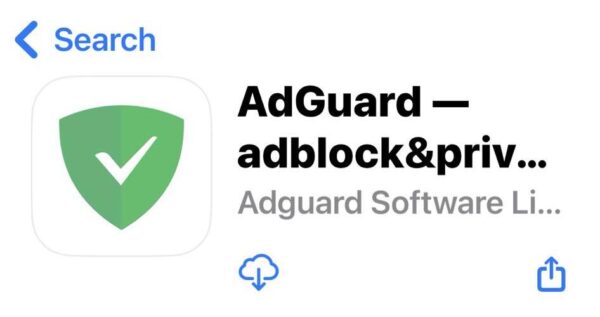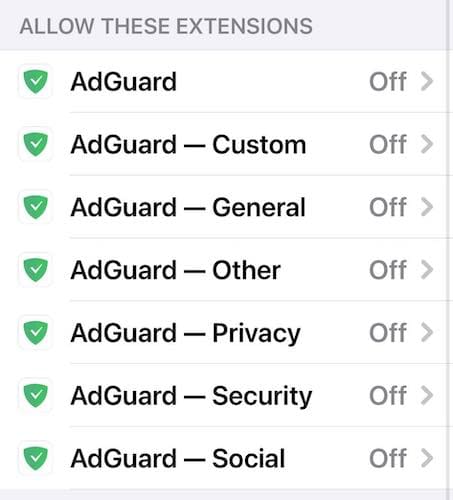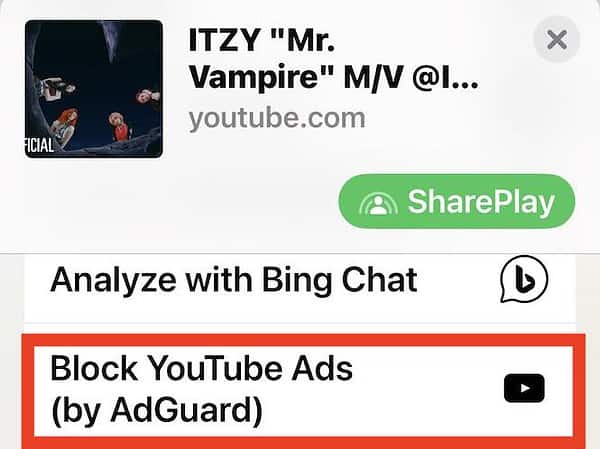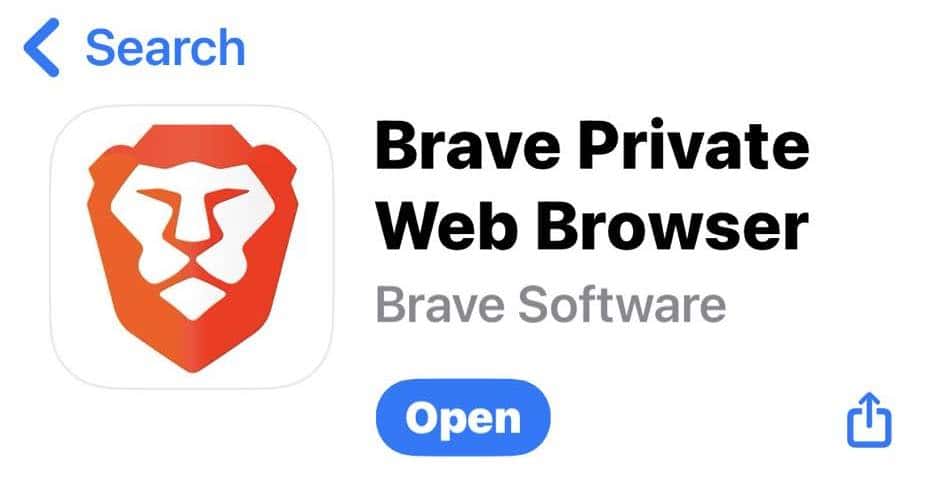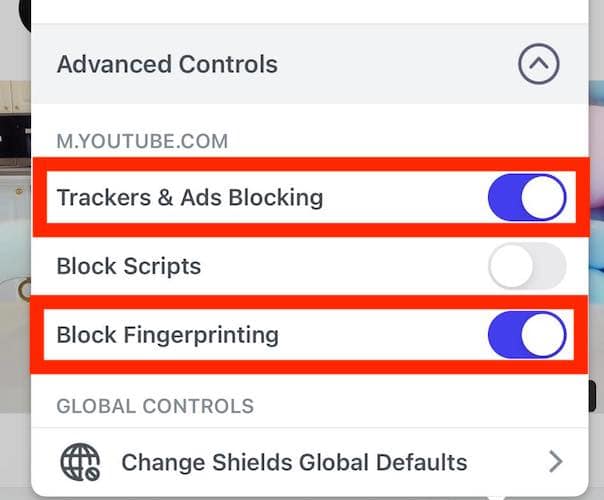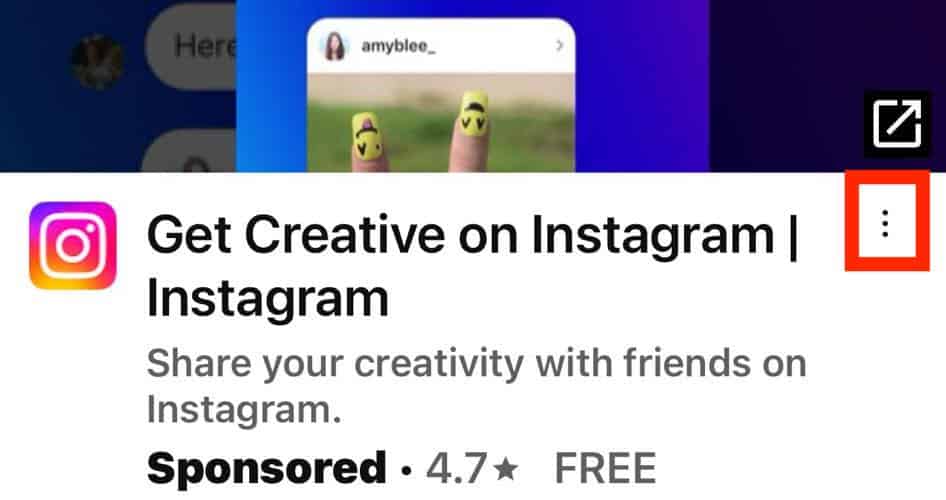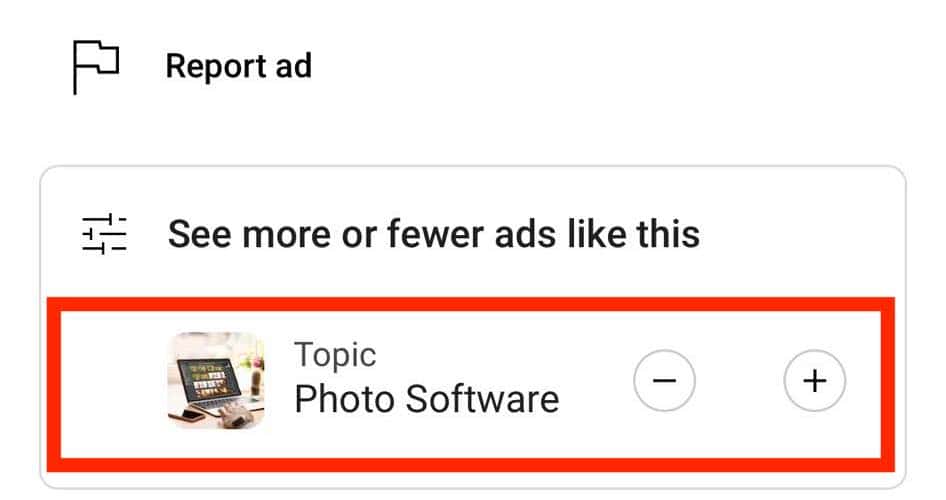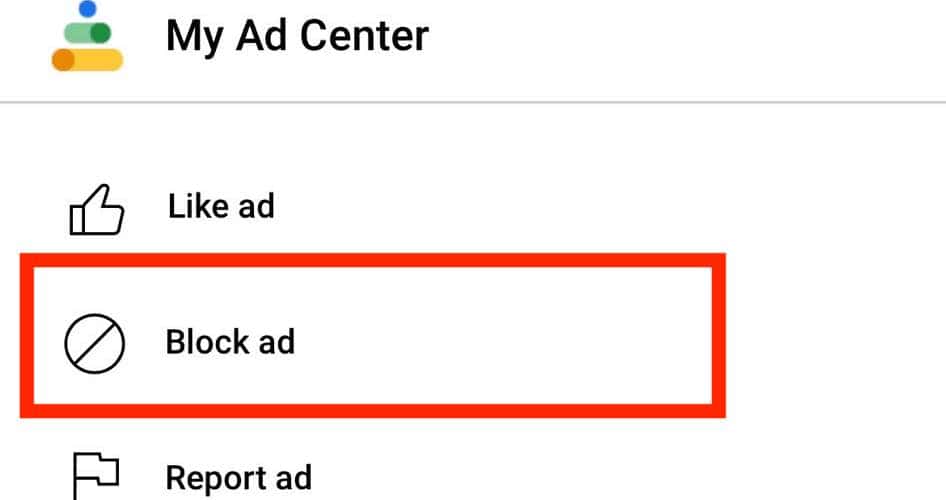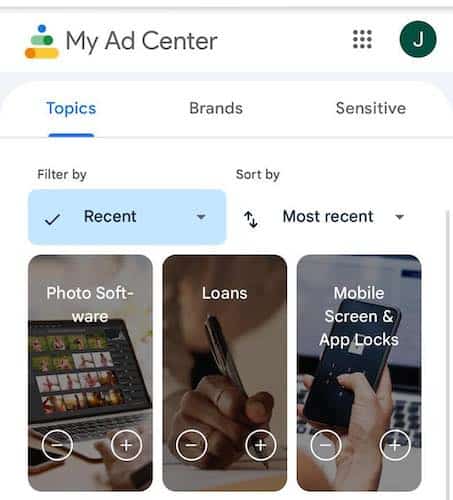Как заблокировать рекламу YouTube на iPhone
Поскольку YouTube активно борется с блокировщиками рекламы на iPhone, становится все труднее блокировать рекламу без регистрации премиум-аккаунта. Сайт также предлагает несколько рекламных роликов продолжительностью от 15 до 30 секунд, которые нельзя пропустить, для каждого видео. Если эта настройка вас раздражает, воспользуйтесь этими эффективными решениями, чтобы контролировать и скрывать рекламу на YouTube.
Как навсегда заблокировать рекламу на YouTube?
Вы можете влиять на содержание рекламы, которую видите, через «Мой центр рекламы», но навсегда заблокировать рекламу можно только в том случае, если вы платите YouTube Premium. Тем не менее, некоторые неофициальные блокировщики рекламы и браузеры конфиденциальности могут эффективно скрывать рекламу в бесплатных учетных записях. Просто учтите, что они могут перестать работать, как только YouTube обнаружит их.
Как заблокировать рекламу в приложении YouTube для iPhone?
Вот несколько проверенных способов заблокировать рекламу YouTube на вашем iPhone без подписки на Премиум-план.
1. Загрузите блокировщики рекламы
Необходимое время: 10 минут
Большинство бесплатных блокировщиков рекламы блокируют либо рекламу в потоке, либо рекламу в ленте, но не обе одновременно. Брать АдГард В качестве примера. Он удаляет рекламу In-Stream в приложении YouTube, открывая сторонний браузерный проигрыватель. Однако реклама в ленте по-прежнему появляется.
Между тем, использование его в качестве расширения Safari блокирует спонсируемую рекламу в ленте, но видео по-прежнему способствуют рекламе в потоке. Вы можете выбрать любой метод, какой захотите. Вот как включить блокировщики рекламы, такие как AdGuard, в Safari и YouTube:
- Перейти к Магазин приложений и скачать АдГард. Логотип компании представляет собой зеленый щит с белой галочкой.

- Открыть Настройки > Сафари > Расширения. Включите кнопки для всех расширений AdGuard — всего вы должны увидеть семь. После этого он будет автоматически работать в Safari.

- Чтобы удалить рекламу In-Stream в приложении YouTube, откройте любое монетизируемое видео и нажмите Делиться > Болееа затем прокрутите вниз до Блокировка рекламы на YouTube (от AdGuard). Делайте это с каждым видео, которое продвигает рекламу.

ПРИМЕЧАНИЕ. Вы можете использовать ярлык AdGuard, если не хотите загружать сам AdGuard.
2. Используйте браузеры конфиденциальности
Некоторые браузеры конфиденциальности утверждают, что блокируют рекламу YouTube на iPhone. Хотя вы можете изучить их все, я предлагаю начать с Brave. Он эффективно блокирует рекламу в потоке и в ленте.
- Открой Магазин приложений и скачать Храбрый—его логотип — оранжевый лев на белом фоне.

- Идти к YouTube.
- Нажмите значок льва рядом с адресной строкой и включите кнопки для Трекеры и блокировка рекламы и Блокировать отпечатки пальцев.

- Оставлять Блокировать сценарии отключено, иначе видео вообще не загрузится.
3. Блокируйте отдельные объявления
Запретите появление определенных объявлений в вашей ленте и видео через «Мой центр объявлений».
- Нажмите значок вертикального многоточия (⋮) на любом объявлении в ленте, чтобы открыть Мой рекламный центр.

- Под Узнать больше или меньше таких объявлений, как этот раздел, нажмите на значок символ минус (-) рядом с темой объявления.

- Вы также можете выбрать Блокировать рекламу чтобы навсегда скрыть определенные объявления.

4. Настройте параметры «Моего центра рекламы»
Настройте свои рекламные предпочтения в «Моем центре рекламы», чтобы фильтровать и ограничивать типы рекламного контента, показываемого YouTube.
- Нажмите значок вертикального многоточия (⋮) на любом объявлении в ленте, чтобы открыть его. Мой рекламный центр.
- Выбирать Настройте больше рекламы, которую вы видите чтобы просмотреть ваш рекламные предпочтения.

- Под Темы и брендыударь символ минус (-) рядом с любой категорией, которую вы хотите скрыть. Вы также можете заблокировать потенциально вызывающий или вредный контент в разделе Чувствительный.

Почему YouTube не разрешает блокировку рекламы?
YouTube отключает блокировщики рекламы, потому что большая часть его доходов поступает от АдСенс. Это один из самых успешных рекламных бизнесов на платформах социальных сетей — даже создатели контента заработали на нем миллионы. Блокировка рекламы с помощью неофициальных обходных путей вместо Премиум-плана напрямую влияет на доходы сайта.
Эти методы должны контролировать или блокировать рекламу YouTube на вашем iPhone без прерываний воспроизведения видео — попробуйте другие блокираторы рекламы, если они не помогут. Вы также можете изучить способы скрыть рекламу YouTube на своем Mac.